Rumah >Tutorial sistem >Siri Windows >Resolusi Win10 dilaraskan salah dan skrinnya hitam
Resolusi Win10 dilaraskan salah dan skrinnya hitam
- WBOYWBOYWBOYWBOYWBOYWBOYWBOYWBOYWBOYWBOYWBOYWBOYWBke hadapan
- 2024-02-03 08:39:151111semak imbas
Apabila editor php Xiaoxin menggunakan sistem Win10, kadangkala dia menghadapi masalah skrin hitam yang disebabkan oleh pelarasan resolusi yang salah. Dalam kes ini, ikon pada desktop dan bar tugas tidak boleh dipaparkan, dan pengguna tidak boleh mengendalikan komputer seperti biasa. Terdapat banyak cara untuk menyelesaikan masalah ini, yang boleh diselesaikan dengan melaraskan resolusi, memulakan semula komputer, atau melalui mod selamat. Berikut akan memperkenalkan beberapa kaedah untuk menyelesaikan masalah ini secara terperinci untuk membantu pengguna menyelesaikan masalah skrin hitam dengan mudah.
Resolusi win10 tersalah laras dan skrin berwarna hitam
1 Mula-mula, pengguna perlu menahan butang kuasa untuk memaksa komputer dimatikan dan kemudian memulakannya semula.
2. Selepas komputer dimulakan semula, pengguna perlu klik kanan pada mana-mana kawasan kosong desktop komputer dan pilih.

3. Selepas memasukkan tetapan paparan, pengguna boleh mencari kotak pilihan resolusi di sebelah kanan tetingkap, dan pengguna perlu mengklik pada resolusi paparan.
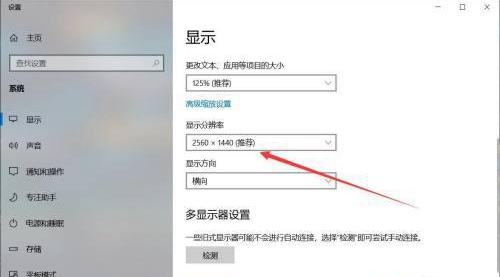
4. Dalam kotak lungsur resolusi, pengguna boleh mencari resolusi yang boleh dipilih Selepas menemui yang sesuai, klik OK.
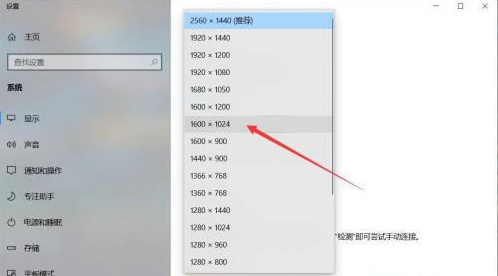
5 Akhirnya, sistem secara automatik akan bertanya sama ada untuk menggunakan tetapan, pilih pilihan di sini.
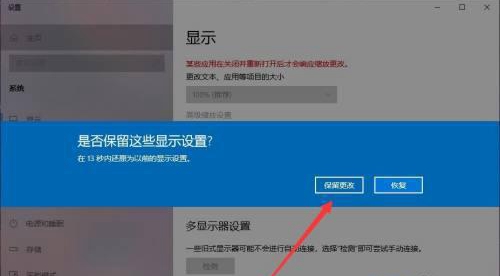
Selain itu, skrin hitam mungkin disebabkan oleh versi pemacu kad grafik yang tidak serasi Pengguna boleh mengemas kini pemacu kad grafik.
Pengguna boleh membuka pengurus tetapan, pilih penyesuai paparan, cari pemacu, pilih dan kemas kini pemacu.
Atas ialah kandungan terperinci Resolusi Win10 dilaraskan salah dan skrinnya hitam. Untuk maklumat lanjut, sila ikut artikel berkaitan lain di laman web China PHP!

